원격 제어 프로그램 추천
원격 제어 프로그램 추천 정보에 대해 알아보고자 합니다. 원격 제어 프로그램은 현재 PC와 멀리 떨어져 있는 상황에서도 컴퓨터를 조정할 수 있도록 제공된 소프트웨어를 의미합니다.
즉 외부에서 집이나 사무실에 있는 컴퓨터를 조정하기를 원할 때, 혹은 팀과의 협업에서 원격제어 프로그램이 필요한 경우가 있는데요.
대부분의 프로그램의 경우 컴퓨터나 코딩에 대한 지식이 없이도 누구나 쉽게 바로 이용할 수 있다는 장점이 있습니다. 또한 무료 이용이 가능한 것은 또 다른 큰 혜택이라고 봐야 하는데요.
오늘은 이렇게 누구나 간단히 이용이 가능한 컴퓨터 원격 제어 프로그램에 대해 정리해 보겠습니다.
추천의 글:
원격 제어 프로그램이란?
그럼 정확히 원격 제어 프로그램이란 무엇일까요? 원격 제어 프로그램은 인터넷을 통해 연결된 다른 기기를 통해서 PC를 멀리서도 조정할 수 있도록 만들어진 소프트웨어를 의미합니다.
이렇게 특정 목적을 위해 설계된 소프트웨어를 이용하여 사용자들은 연결되어 있는 PC를 마치 현재 해당 PC 앞에 앉아 있는 것처럼 사용할 수 있습니다.
이렇게 2개의 PC 간 원격 제어 기능을 이용하기 위해서는 동일한 원격 제어 프로그램을 두 개의 컴퓨터에 모두 설치해야 합니다.

그리고 약간의 연결 과정을 거치면 멀리 있는 컴퓨터일지라도 마치 현재 내가 사용하고 있는 컴퓨터처럼 이용할 수 있습니다.
이러한 원격 제어 프로그램의 경우 외부에 있는 개인이 집에 있는 PC를 조정하기 위해 사용하기도 합니다.
또한 팀 작업에서 팀원들의 컴퓨터를 통해 함께 협업하는 과정에서 이용되거나, 컴퓨터 AS나 다른 관련 작업에서도 이용되는 경우가 많습니다.
이렇게 원격 제어 프로그램을 설치하게 되면 여러 작업에서 도움을 받을 수 있는데요. 그럼 여러 프로그램 가운데 무료로 이용할 수 있는 최고의 소프트웨어에는 어떤 것들이 있을까요?
무료 원격 제어 프로그램 추천 BEST 5
1. 크롬 원격 데스크톱
크롬 원격 데스크톱은 구글에서 제공하고 있는 프로그램으로 크롬 확장 프로그램 중 하나입니다. 원격 제어 프로그램 중 전 세계적으로 가장 많이 이용되고 있는 프로그램으로 누구나 무료 이용이 가능하다는 특징을 가지고 있습니다.
1) 크롬 원격 데스크톱 장점
- 사용자의 로그인 없이도 원격 접속 가능
- 빠른 설치
- 다중 모니터 지원
- 파일 전송 도구 포함
- 모든 운영체제에서 이용 가능
크롬 원격 데스크톱의 장점은 무엇보다 누구나 쉽게 크롬 확장 프로그램을 통해서 설치할 수 있다는 점입니다. 단 몇 번의 클릭만으로 PC에 빠르게 설치가 가능하며 로그인 없이도 원격으로 접속할 수 있어 편리한 이용이 가능합니다.
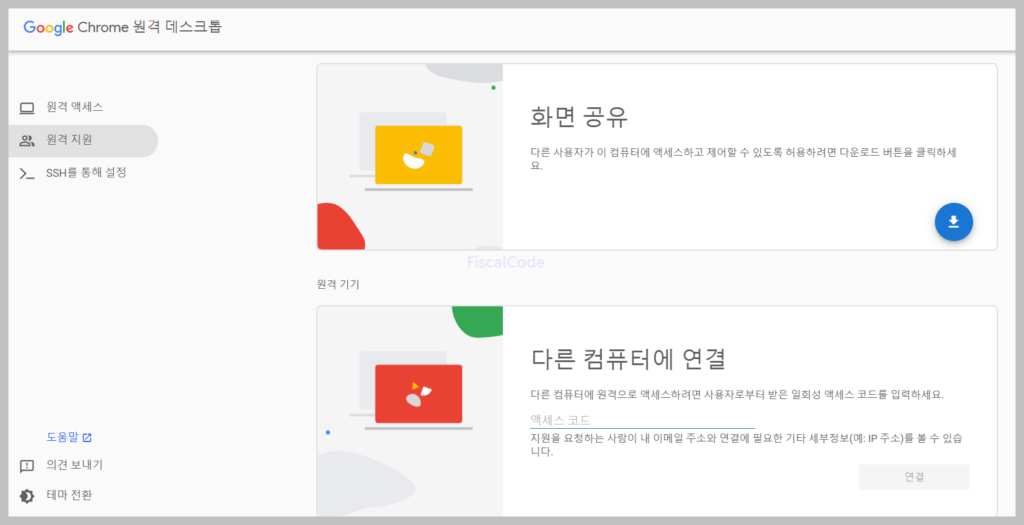
외부에서 집에 있는 내 PC를 제어하길 원하는 경우 편리하게 이용할 수 있습니다.
2) 이용 방법
이용 방법은 크롬 원격 데스크톱 확장 프로그램을 설치한 후 임의의 코드를 받아 연결할 수 있습니다.
예를 들어 외부에서 집에 있는 PC에 연결을 원하는 경우 내 PC에서 임시 코드를 사용하여 다른 PC에서 크롬 원격 데스크톱에 로그인 하는 것입니다.
코드만 받으면 큰 문제 없이 원격으로 집에 있는 PC를 외부에서도 조정할 수 있습니다.
다른 원격 제어 프로그램과 달리 채팅 기능을 제공하고 있지 않지만 브라우저를 이용하여 언제 어디서든지 다른 사람의 컴퓨터에 접근하는 것이 가능합니다.
크롬 원격 데스크톱의 경우 사용자가 크롬 브라우저를 열지 않았거나 혹은 로그아웃한 경우에도 원격 접속이 가능합니다.
또한 가장 큰 장점은 크롬 브라우저를 통해서 이루어지기 때문에 윈도우 기반의 PC 뿐 아니라 맥, 리눅스 등 모든 운영체제에서 사용할 수 있습니다.
좀 더 자세한 정보는 아래 링크를 통해 확인하실 수 있습니다.
2. 윈도우 원격 데스크톱
윈도우 원격 데스크톱은 윈도우 기반의 PC에 내장되어 있는 원격 제어 프로그램입니다.
윈도우 기반의 PC를 사용하고 계시다면 사용을 위해 별도로 다운로드 할 필요 없이 내장되어 있는 프로그램을 그냥 사용하시면 됩니다.
1) 윈도우 원격 데스크톱 특징
- 윈도우 에서만 작동
- 자연스러운 원격 제어 환경 경험
- 파일 전송 지원
- 프로그램 다운로드 없이 이용 가능
윈도우에서만 작동으로 원격 제어 프로그램이지만 모든 윈도우 버전에서 이용할 수 있는 것은 아닙니다. 구버전을 이용하고 계신 분들이라면 윈도우 10 이상으로 업데이트 하시는 것이 좋습니다.
2) 이용 방법
윈도우 원격 데스크톱을 PC에 연결하기 위해서는 시스템 속성에서 제어판에서 윈도우 사용자가 원격 연결을 허용해야 합니다. 그리고 접근 요청을 수락하기 위해서는 라우터에서 포트 전달을 설정해야 합니다.
호스트 PC에 연결을 원하는 다른 PC의 경우라면 윈도우 원격 데스크톱 프로그램을 열고 호스트 PC에 연결되어 있는 IP 주소를 입력하면 바로 연결이 가능합니다.
호스트 PC에 연결되어 있는 IP 주소를 알기 위해서는 먼저 호스트 컴퓨터의 네이버나 구글 검색에서 IP 주소라고 입력하시면 바로 현재 연결되어 있는 IP 주소를 확인할 수 있습니다.
윈도우 원격 데스크톱의 경우 원래 내장되어 있는 프로그램으로 별도로 설치할 필요는 없지만 크롬 원격 데스크톱이나 다른 프로그램 대비 사용이 쉽지 않다는 단점이 있습니다.
3. 애니데스크 원격 제어 프로그램
애니데스크의 국내에서도 가장 많이 사용하고 있는 원격 제어 프로그램으로 전 세계적으로 많이 사용되는 소프트웨어 중 하나입니다.
‘
1) 애니데스크 특징
- 별칭을 통해 연결 가능
- 오디오 및 모든 파일 전송 가능
- 원격 세션 녹화 가능
애니데스크의 경우 원격 제어 프로그램 중 가장 사용이 쉬운 프로그램으로 애니데스크가 설치된 PC끼리 별칭을 통해서 연결이 가능합니다.
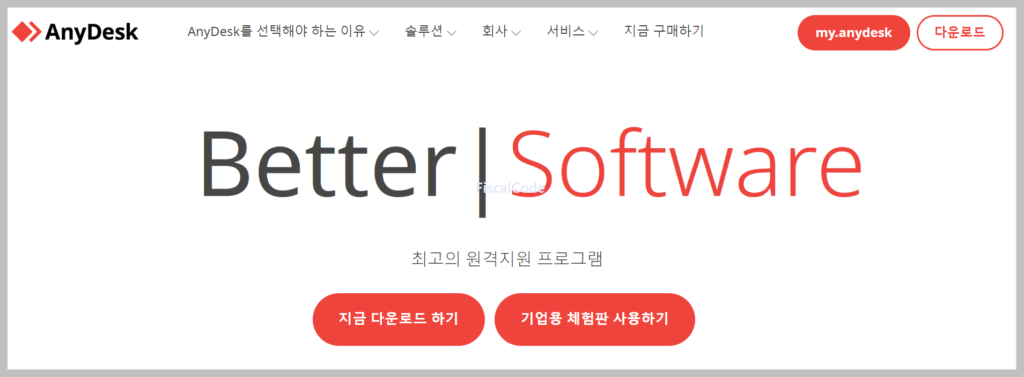
2) 이용 방법
애니데스크의 경우 연결하려는 PC를 실행하고 숫자나 별칭이 설정되면 이를 입력합니다. 이렇게 입력하면 바로 연결을 허용할지 여부를 묻는 질문을 받게 되는데요. 이때 yes를 누르면 바로 2개의 PC를 서로 연결할 수 있습니다.
무인 접속이 설정된 경우라면 호스트가 연결을 수락하는 것과 상관없이 바로 연결할 수 있습니다. 애니데스크의 경우 프로그램이 자동으로 업데이트 되며, 스크린샷을 찍거나 세션을 녹화할 수도 있습니다.
윈도우 7, 8, 10, 11, XP 에서도 작동이 가능하며, 맥, 리눅스에서도 이용할 수 있습니다. 안드로이드, iOS 등에도 앱을 이용하여 활용할 수 있습니다.
4. DW 서비스
DW 서비스는 무료 오픈 소스 원격 제어 프로그램으로 호스트의 경우 프로그램을 설치 후 실행합니다. 그런후 고객이 웹 브라우저를 통해 로그인 하여 화면을 제어하거나 명령을 실행할 수 있도록 설계된 프로그램입니다.
DW 서비스의 경우 가장 사용이 쉬운 프로그램 중 하나로 가족의 컴퓨터에 원격으로 접근할 때도 많이 사용되고 있는 프로그램입니다.
호스트라면 프로그램을 다운로드 한 다면 일회용으로 접근을 허용하거나 혹은 영구적인 접근을 허용하는 방법이 있습니다.
주로 1회용 접근의 경우 컴퓨터 AS 등의 외부 기술 지원에 주로 사용되며 영구 접근의 경우 외부에서 자신의 컴퓨터에 접근을 원하는 경우 이용되고 있습니다.
DW 서비스의 경우 원격 제어 기능을 통해서 다양한 업무를 수행할 수 있습니다. 파일을 생성하고 편집하거나 혹은 제거할 수 있으며, 다른 파일을 업로드 하는 일 또한 가능합니다.
윈도우 기반의 PC 뿐 아니라 맥, 리눅스 기반의 컴퓨터에서도 사용할 수 있습니다. 모바일 브라우저를 통해서 사용이 가능한데요. 안드로이드의 경우 앱을 통한 접근 역시 가능합니다.
5. 애니뷰어 원격 제어 프로그램
애니뷰어는 국내에도 많이 사용되고 있는 원격 제어 프로그램 중 하나로 간단히 설치 후 바로 누구나 쉽게 이용할 수 있도록 되어 있습니다.
쉽게 이해할 수 있는 인터페이스로 구성되어 있으며, 기기의 ID와 보안코드를 공유한다면 컴퓨터 연결이 가능합니다.
이 때 보안 코드는 프로그램에서 자동으로 생성되며, 또한 새롭게 프로그램을 실행할 때마다 매번 다른 코드가 생성됩니다. 꾸준히 사용하시는 경우라면 동일한 보안 코드를 설정하는 방법도 있습니다.
윈도우의 모든 버전 (7, 8, 10, 11)에서 사용할 수 있으며, 안드로이드, 아이폰, 아이패드에서도 이용할 수 있습니다.


